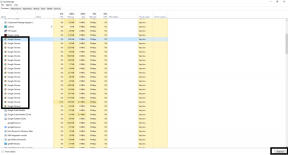Fix: Ubisoft Connect kann den Deinstallationsfehler nicht abschließen
Verschiedenes / / August 04, 2021
Derzeit machen Benutzer einen Fehler in ihrem Ubisoft Connect in denen sie die Deinstallation nicht abschließen können. Dieser Fehler ist ein Albtraum für diejenigen, die damit konfrontiert sind. Unabhängig davon, was Benutzer tun, kann kein Spiel auf Ubisoft Connect den Deinstallationsvorgang abschließen. Es ist wie in einer Horrorgeschichte, in der man immer wieder jemanden tötet und er immer wieder als Geist erscheint.
Nun, wie kann man es beheben? Wie deinstalliere ich das Spiel auf Ubisoft Connect? Glücklicherweise beheben einige Problemumgehungen den Ubisoft Connect-Fehler „Die Deinstallation kann nicht abgeschlossen werden“, den wir für Sie haben. Lassen Sie uns also beginnen.

Seiteninhalt
-
So beheben Sie Ubisoft Connect kann den Deinstallationsfehler nicht abschließen
- Fix 1: Spiel aus der Bibliothek ausblenden
- Fix 2: Schließen Sie den Registrierungseditor
- Fix 3: Spiel über Windows entfernen
So beheben Sie Ubisoft Connect kann den Deinstallationsfehler nicht abschließen
Der Ubisoft Connect-Fehler „Die Deinstallation kann nicht abgeschlossen werden“ wird im Allgemeinen angezeigt, wenn ein Spiel deinstalliert wurde. Trotz des Entfernens aller Dateien vom System bleibt die Miniaturansicht von Ubisoft Connect jedoch erhalten. Darüber hinaus dupliziert das Spiel sogar in der Bibliothek.
Sakefx143, ein Ubisoft-Forum-Benutzer, hat über den gleichen Fehler gepostet. Der Benutzer wurde beim Versuch, Far Cry Primal aus dem Hauptfenster von Ubisoft Connect zu deinstallieren, mit dem Fehler konfrontiert. Der Benutzer hat sogar den Screenshot des Fehlers gepostet, der besagt: „Die Deinstallation kann nicht abgeschlossen werden. Einige der Dateien von Far Cry Primal konnten nicht gelöscht werden.“
Wie auch immer, ohne weitere Zeit zu verschwenden, denke ich, dass wir zu den Fixes zurückkehren sollten. Um den Ubisoft Connect-Fehler „Die Deinstallation kann nicht abgeschlossen werden“ zu beheben, können Sie die folgenden Korrekturen ausführen:
Fix 1: Spiel aus der Bibliothek ausblenden

Das Ausblenden von Spielen aus der Bibliothek kann das Problem der Deinstallation von Spielfehlern lösen. Unser Team hat diese Lösung persönlich ausprobiert; Daher müssen Sie sich keine Sorgen um die Zuverlässigkeit dieser Fixes machen. Außerdem erwies es sich als erfolgreich, den Fehler zu beheben. Um das Spiel aus der Bibliothek auszublenden, können Sie die folgenden Schritte ausführen:
- Zunächst einmal öffnen Ubisoft Connect und klicke auf Spiele Tab
- Gehe zu dem Spiel, das du deinstallieren möchtest
- Klicken Sie dann mit der rechten Maustaste auf das Spiel, um die Optionen anzuzeigen
- Wählen Sie nun aus allen Optionen die Ausblenden Möglichkeit
Das ist es. Ihr Spiel wurde nun aus der Bibliothek entfernt. Sie fragen sich sicherlich, wie das Verstecken den Fehler beheben wird, oder? Wie bereits erwähnt, ist es das Ubisoft Connect-Miniaturbild, das nach dem Löschen aller Dateien des Spiels übrig bleibt. Nachdem Sie alle Spieldateien manuell entfernt haben, kann das einfache Ausblenden des Bildes den Deinstallationsfehler in Ubisoft Connect beheben.
Fix 2: Schließen Sie den Registrierungseditor
Dieser Fix wurde auf der offiziellen Website von Ubisoft bereitgestellt. Auf diesen Fix können Sie sich also verlassen. Um den Registrierungseditor zu schließen, können Sie die folgenden Schritte ausführen:
Anzeige
- Der erste Schritt ist das Öffnen der Lauf Dialogfeld (Drücken Sie Windows+R)
- Jetzt musst du tippen Regedit.
- Dann öffne die HKEY_LOCAL_MACHINE\SOFTWARE\
- Neben Ihrem Spiel, das Sie deinstallieren möchten, befindet sich ein Pluszeichen. Klick es an
- Dann klick auf Löschen und bestätigen
- Jetzt musst du öffnen HKEY_LOCAL_MACHINE\SOFTWARE\MICROSOFT\WINDOWS\CurrentVersion\
- Dann deinstallieren und entfernen Sie den Spielschlüssel unter Deinstallieren
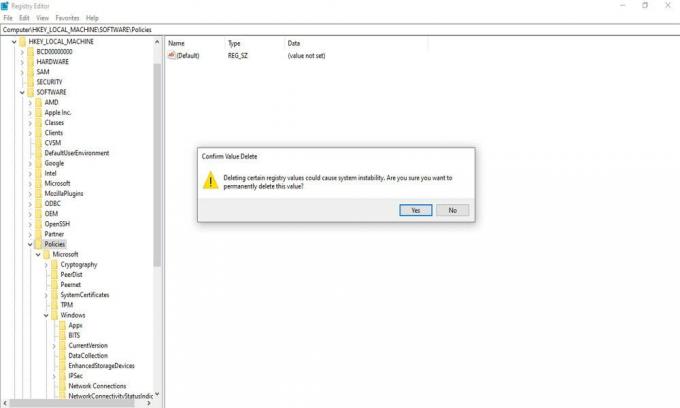
Auf diese Weise können Sie den Registrierungseditor schließen. Sobald Sie den Registrierungseditor geschlossen haben, wird das Spiel von Ihrem PC entfernt.
Fix 3: Spiel über Windows entfernen
Sie können den Deinstallationsfehler immer noch nicht abschließen? Keine Panik! Da Sie das Spiel weiterhin über Windows deinstallieren können. Der genaue Vorgang zum Deinstallieren eines Programms variiert je nach Windows-Version. Hier konzentrieren wir uns nur auf Windows 10. Benutzer von Windows 7 oder 8 können das Verfahren jedoch auch ausprobieren. Es gibt verschiedene Möglichkeiten, Programme in Windows 10 zu entfernen. Also, lassen Sie uns sehen, wie?
Anzeige
- Spiel aus dem Startmenü deinstallieren
Es ist der erste direkte Weg, das Spiel zu deinstallieren. Sie müssen Start auswählen und in der Startliste nach dem Spiel suchen. Sobald Sie das Spiel gefunden haben, klicken Sie mit der rechten Maustaste auf die App und wählen Sie Deinstallieren.
- Spiel aus den Einstellungen deinstallieren
Es wäre ein anderer Weg, wenn Sie das Spiel nicht auf der Liste finden würden. Sie müssen zu Einstellungen gehen und dort zu Apps und Funktionen gehen. Wählen Sie in diesem das Spiel aus, das Sie deinstallieren möchten, und wählen Sie die Deinstallationsoption.
- Löschen Sie den Spielordner
Sie müssen den Spielordner auf Ihrem PC suchen. Wenn Sie den Standardspeicherort ausgewählt haben, finden Sie ihn hier: C:\Programme (x86) \Ubisoft\Ubisoft Game Launcher\games\ (Spiel, das Sie deinstallieren möchten). Löschen Sie jetzt einfach den Spielordner.
Denken Sie daran, über die Systemsteuerung. Sie können Programme löschen, nicht die Windows-Apps.
Dies waren also alle mögliche Problemumgehungen, um den Ubisoft Connect-Fehler „Die Deinstallation kann nicht abgeschlossen werden“ zu beheben. Nun, Ubisoft Connect aktualisiert seine Dienste von Zeit zu Zeit. Daher können wir in Kürze mit einer dauerhaften Lösung rechnen. Bis dahin können Sie die oben in diesem Leitfaden beschriebenen Methoden befolgen und besuchen Sie unsere Seite regelmäßig für mehr solcher Inhalte. Vergessen Sie auch nicht, Ihre Fragen dazu zu posten.